شاید برای شما هم پیش آمده باشد که لپ تاپ خود را به برق وصل کنید ولی باتری آن شارژ نشود، ولی اصلا نگران نباشید زیرا در بیشتر موارد این مشکل با چند راه حل ساده قابل حل شدن است.در این مقاله با ما همراه باشید تا شما را با ۸ راه حل اصلی برای حل مشکل شارژ نشدن باتری لپ تاپ آشنا کنیم.
وقتی لپ تاپ شما به برق وصل است ولی شارژ نمی شود اولین قدم این است که به اعصاب خود مسلط باشید زیرا بدیهی است که پس از خالی شدن شارژ باتری دیگر قادر به استفاده کردن از لپ تاپتان نخواهید بود.ولی در بسیاری از موارد با راه حل هایی که در ادامه این مقاله به شما معرفی می کنیم می توانید این مشکل را حل کنید.
تعمیر مک بوک
تعمیر مک بوک نیاز به تخصص و تجهیزات پیشرفته دارد، زیرا محصولات Apple دارای طراحی پیچیده و قطعات خاصی هستند. مشکلات رایج شامل تعویض باتری، تعمیر کیبورد، رفع مشکلات نمایشگر، تعمیر مادربرد، رفع خرابی شارژر و بهینهسازی سیستمعامل است. برای افزایش عمر مک بوک و جلوگیری از آسیب بیشتر، توصیه میشود تعمیرات را به متخصصین مجرب و مراکز معتبر بسپارید. اگر به تعمیرات تخصصی و قطعات اورجینال نیاز دارید، همین حالا با کارشناسان ما تماس بگیرید.
تعمیرات مک بوک
تعمیر مک بوک و تعمیرات مک بوک شامل خدمات تخصصی برای رفع مشکلات سختافزاری و نرمافزاری این دستگاهها است. از تعویض باتری، تعمیر کیبورد، رفع مشکلات شارژ، تعمیر مادربرد، ارتقای حافظه SSD و رم گرفته تا برطرف کردن ارورهای macOS و افزایش کارایی سیستم، همه نیاز به دانش فنی و تجهیزات پیشرفته دارند. برای تعمیرات مک بوک با قطعات اورجینال و ضمانت کیفیت، بهتر است به مراکز معتبر مراجعه کنید. اگر مک بوک شما نیاز به بررسی تخصصی دارد، همین حالا اقدام کنید!
۱-رفع مشکل شارژ نشدن باتری لپ تاپ با بررسی اتصالات کابل
قبل از اینکه به سراغ عیب یابی عمیق بروید، ابتدا اصول اولیه را بررسی کنید.مطمئن شوید که کابل شارژ را محکم و به درستی در درگاه لپ تاپ و پریز برق قرار داده اید.سپس شارژر را به پریز دیگری متصل کنید تا از سالم بودن آن پریز نیز مطمئن شوید یا اگر به چندراهی برق وصل هستید شارژر را مستقیما به پریز وصل کنید.

فراموش نکنید که اتصالی را که کابل به آداپتور AC متصل می شود را نیز بررسی کنید. اگر کسی روی آن قدم گذاشته باشد یا به مرور زمان کشیده شود ، ممکن است شل شود.
۲-رفع مشکل شارژ نشدن باتری لپ تاپ با خارج کردن باتری
در این مرحله باید بررسی کنید که آیا باتری لپ تاپ مشکل دارید یا نه.اگر لپ تاپ شما امکان این را دارد که باتری آن را خارج کنید ابتدا اگر لپ تاپ روشن است آن را خاموش کنید سپس باتری را جدا کرده و دکمه ی خاموش / روشن لپ تاپ را چند لحظه نگه دارید تا شارژ باقی مانده نیز خالی شود سپس مجددا شارژر را به لپ تاپ وصل کرده و. سعی کنید لپ تاپ را روشن کنید.
اگر مشکل رفع شد و لپ تاپ روشن شد مشکل از باتری بوده است. ابتدا مطمئن شوید که هیچ جسم خارجی در بخش اتصال باتری و لپ تاپ وجود ندارد، باتری را تمیز کرده و مجددا در جای خود قرار دهید و اطمینان حاصل کنید که باتری را کاملا درست در جای خود قرار داده اید.اگر مشکل رفع نشد احتمالا باتری لپ تاپ شما خراب شده و باید به فکر یک باتری جدید برای لپ تاپ خود باشید.
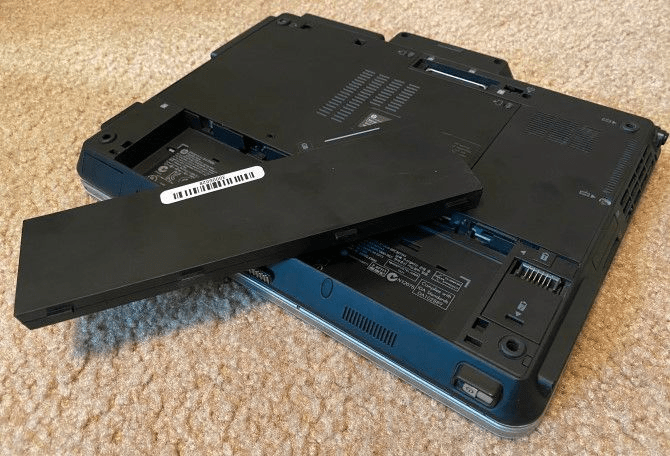
در صورتی که باتری لپ تاپ شما قابل جابجایی نیست، می توانید لپ تاپ خود را باز کنید و خودتان باتری را خارج کنید البته انجام این کار به احتمال زیاد دستگاه شما را از گارانتی خارج می کند و در صورت اشتباه می تواند آسیب جدی به سیستم شما وارد کند، بهتر است لپ تاپ خود را نزد یک تکنسینی ببرید تا با ابزار های حرفه ای باتری دستگاهتان را بررسی کند.
۳-رفع مشکل شارژ نشدن باتری لپ تاپ با بررسی شارژر و پورت
در ادامه باید بررسی کنید که آیا قدرت شارژر مناسب لپ تاپ شما هست یا خیر.
سپس مطمئن شوید که شارژر خود را به درگاه مناسب لپ تاپ وصل کرده اید.بسیاری از لپ تاپ ها یک پورت برای شارژر دارند ولی اگر لپ تاپ جدیدتری دارید ممکن است از USB-C برای شارژ استفاده کند.
در این حالت شما باید تمام پورت های USB-C لپ تاپ خود امتحان کنید ، زیرا برخی از آنها فقط برای انتقال داده هستند. برخی از لپ تاپ ها کنار پورت شارژر خود یک نماد پاور کوچک دارند.
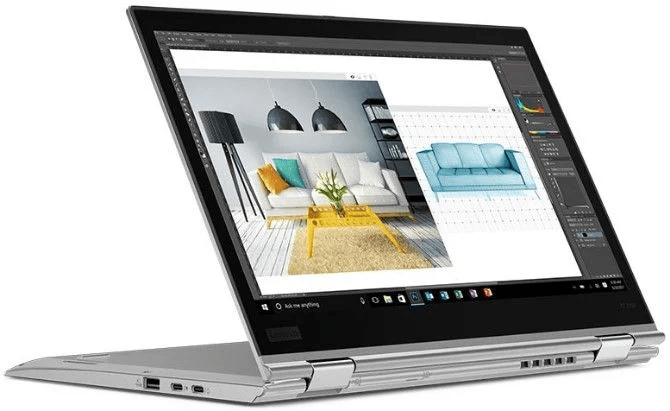
بهترین حالت این است که از شارژر اصلی همراه لپ تاپ خود استفاده کنید. شارژرهای تقلبی می توانند به باتری شما آسیب برسانند و باعث آسیب دائمی شوند. بعضی مدل از شارژرها ممکن است از وات مناسب استفاده نکنند ، که می تواند منجر به شارژ بسیار کم یا اصلاً شارز نشدن لپ تاپ شما شود. این امر به ویژه در مورد کابل های USB-C صادق است ، زیرا برخی از آنها برای شارژ دستگاه هایی به بزرگی یک لپ تاپ مناسب نیستند.
۴-رفع مشکل شارژ نشدن باتری لپ تاپ با بررسی سالم بودن کابل و پورت
حتی اگر در مراحل قبلی مسائل مربوط به اتصال کابل را یک بررسی گذرا کرده اید ، بهتر است اکنون سیم برق را به طور کامل بررسی کنید. یک سیم آسیب دیده می تواند مشکل باعث این مشکل شده باشد.
تمام طول سیم خود را بررسی کنید تا آسیب و خرابی نداشته باشد، بررسی کنید که برامدگی یا تغییر شکل روی سیم وجود تداشته باشد.همچنین می توانید قسمت آداپتور AC شارژر راببویید اگر بوی سوختگی احساس کردید احتمالا چیزی بخشی از آن آسیب دیده است و باید شارژر را تعویض کنید.برای حفظ ایمنی خود از شارژری که بیش از حد داغ می شود یا بوی سوختگی می دهد استفاده نکنید.

در نهایت نگاهی به پورت لپ تاپ بیندازید، هنگام اتصال شارژر باید از تناسب مناسبی برخوردار باشد اگر احساس کردید که اتصال شل است سری شارژر را کمی تکان دهید تا ببیتید که آیا می توانید اتصال را به خوبی برقرار کنید یا خیر.
داخل پورت را نیز بررسی کنید، می توانید با نور چراغ قوه ببینید که اگر چیزی ماتع اتصال درست می شود آن را با استفاده از خلال دندان یا وسیله ای دسگر پاک کنید البته انجام این کار باید بسیار با احتیاط باشد که آسیبی به پورت نزند.
۵-رفع مشکل شارژ نشدن باتری لپ تاپ با کاهش استفاده از منابع لپ تاپ
این احتمال وجود دارد که مشکل مربوط به سخت افزار نباشد و کار خیلی سنگین سیستم باعث شود که شارژر شما سرعت پایینی در شارژ کردن داشته باشد.
به عنوان مثال ، اگر رایانه شما داغ می شود ، فن باید بیشتر کار کند تا آن را خنک کند ، که این باعث مصرف بیشتر باتری می شود. همینطور هنگامی که برنامه ها و فرآیندهایی که نیازمند قدرت زیادی هستند که همزمان اجرا می شوند ، باتری بیشتری را با سرعت بالا مصرف می کنند.
در Windows ، می توانید Task Manager را با Ctrl + Shift + Esc باز کنید ، یا با جستجوی آن در منوی Start ، میزان مصرف فعلی منابع را بررسی کنید. در صورت نیاز روی جزئیات بیشتر کلیک کنید ، سپس در برگه Processes ، می توانید تعداد منابع مورد استفاده را ببینید.
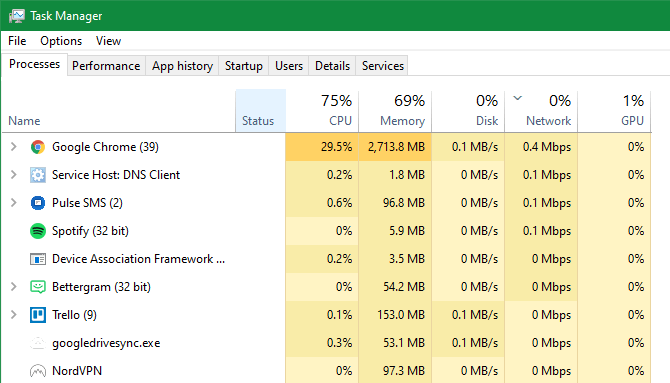
اگر فکر می کنید که مشکل شارژ شما از این مسئله نشات می گیرد می توانید برخی برنامه ها را ببندید و در موارد هاد تر سیستم را خاموش کنید تا کمی خنک شود، پس از بازگشت به حالت عادی میتوانید مجددا سیستم را روشن کنید و ببینید که آیا شارژ شما با حجم کار عادی سیستم انجام می شود یا خیر.
۶-رفع مشکل شارژ نشدن باتری لپ تاپ با بررسی Windows و Power Options
سایر مشکلات نرم افزاری نیز می تواند باعث شود که باتری لپ تاپ شما حتی در صورت وصل بودن به برق شارژ نشود.برنامه های پاور در ویندوز شامل هیچ گزینه خاصی نیست که مانع از شارژ شدن باتری شما شود، ولی ممکن است سیستم شما طوری تنظیم شده باشد که در سطح باتری خاص یا مشابه آن خاموش شود.
با رفتن به Settings> System> Power & sleep و کلیک بر روی Additional power settings در سمت راست ، از صفحه تنظیمات پاور Windows دیدن کنید. اگر این بخش را نمی بینید ، پنجره تنظیمات را به صورت افقی گسترش دهید تا ظاهر شود.
در پنجره ظاهر شده ، روی Change plan settings کلیک کنید. در صورت تمایل می توانید روی تغییر تنظیمات قدرت پیشرفته کلیک کنید ، اما ساده ترین کار این است که Restore default settings for this plan را انتخاب کنید. تا ببینید آیا مشکل رفع می شود یا خیر.
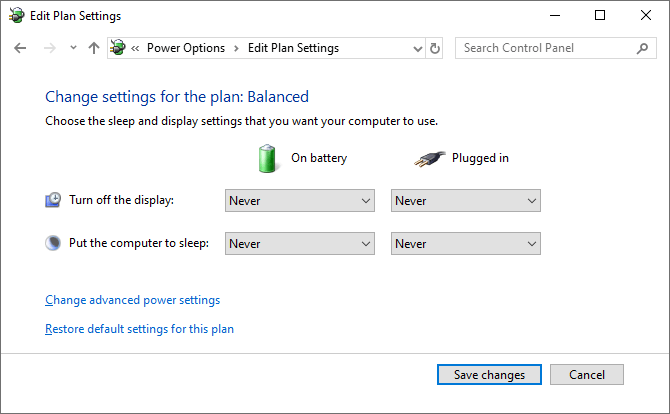
اگر لپ تاپ Lenovo دارید ، یک برنامه وجود دارد که ممکن است این مشکل شارژ را ایجاد کند. در منوی استارت Lenovo Vantage را جستجوی کنید(البته در سیستم های قدیمی تر به نام Lenovo Settings استفاده می شود.)
به عنوان مثال ، اگر ۵۰ درصد را برای شروع شارژ در زیر و ۸۰ درصد را برای شروع شارژ در زمان انتخاب کنید ، رایانه شما هنگامی که به ۵۰ درصد کاهش می یابد شروع به شارژ می کند و هنگامی که دوباره به ۸۰ درصد می رسد ، متوقف می شود.این می تواند باعث شود که رایانه شما همانطور که انتظار داشتید شارژ را متوقف کند ، بنابراین اگر این گزینه فعال است ، آن را غیرفعال کنید.
۷-رفع مشکل شارژ نشدن باتری لپ تاپ با بروزرسانی درایور های باتری
از آنجایی که باتری لپ تاپ یک وسیله ی اکسترنال است ویندوز برای ایجاد ارتباط صحیح با آن نیاز به درایور های خاصی دارد.اگر هنوز مشکل شارژ نشدن باتری لپ تاپ حل نشده است پس به روز رسانی این درایور ها می تواند به شما کمک کند.
روی دکمه Start راست کلیک کنید یا Win + X را فشار دهید ، سپس از منوی باز شده گزینه Device Manager را انتخاب کنید. بخش Batteries را باز کنید حالا باید دو گزینه Microsoft AC Adapter و Microsoft ACPI-Compliant Control Method Battery را مشاهده کنید.
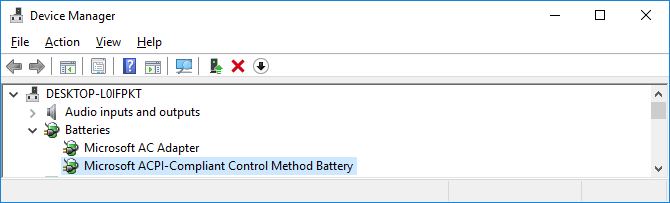
روی هریک از این موارد راست کلیک کرده و Update driver را انتخاب کنید. به احتمال زیاد به روزرسانی انجام نمی شود ، اما ارزش امتحان کردن را دارد. می توانید درایورها را به صورت دستی به روز کنید ، اما احتمالاً سازنده کامپیوتر شما درایور خاصی برای باتری ارائه نمی دهد.
اگر به روزرسانی کاری انجام نداد و مشکل شارژ نشدن باتری لپ تاپ حل نشد، روی هر یک از درایورهای باتری راست کلیک کرده و Uninstall device را انتخاب کنید. این باعث می شود ارتباط رایانه شما با باتری متوقف شود ، اما هنگام راه اندازی مجدد درایور دوباره نصب می شود ، بنابراین نگران نباشید. سپس رایانه خود را مجدداً راه اندازی کنید.
پس از راه اندازی مجدد ، به ویندوز اجازه دهید درایورهای باتری را مجدداً نصب کند، امیدواریم که مشکل شارژ نشدن باتری لپ تاپ حل شود و دوباره شارژ انجام شود. ولی اگر باز هم شارژ انجام نشد ، این کار را تکرار کنید ، اما این بار پس از خاموش شدن لپ تاپ شارژر را از دستگاه جدا کرده و باتری را خارج کنید مجددا باتری و شارژر را متصل کرده و لپ تاپ را روشن کنید.
۸-آخرین راه حل مشکل شارژ نشدن باتری لپ تاپ خرید یک شارژر جدید است
تا این مرحله همه ی راه های بی هزینه برای حل مشکل شارژ نشدن باتری لپ تاپ را بررسی کردیم، آخرین راه این است که یک شارژر لپ تاپ جدید تهیه کنید ( یا در صورتی که کسی شارژر مشابه شارژر لپ تاپ شما را دارد از آن استفاده کنید) ببینید آیا با شارژر جدید مشکل شارژ نشدن باتری لپ تاپ حل می شود یا خیر

هنگام خرید شارژر جدید ، همیشه مطمئن شوید که میزان شارژ آن با توجه به توان مورد نیاز لپ تاپ شما مشخص شده است. برای تأیید این مورد ، مشخصات شارژر اصلی لپ تاپ یا اطلاعات سازنده آن را بررسی کنید.
حل شدن مشکل شارژ نشدن باتری لپ تاپ
امیدوارم که یکی از مراحل فوق مشکل عدم شارژ شدن لپ تاپ شما را حل کند. اگر هنوز مشکلی وجود دارد ، ممکن است بخشی در لپ تاپ شما آسیب دیده باشد که باعث می شود باتری به درستی کار نکند. شما باید آن را به تعمیرگاه کامپیوتر ببرید تا یک متخصص آن را بررسی کند.
۸ راه حل برای رفع مشکل شارژ نشدن باتری لپ تاپ
منبع : makeuseof
برای آشنایی با بهروزترین تکنولوژیها و خدمات شرکت رسام، به صفحه لینکدین ما بپیوندید و همراه ما باشید.
مطالب مرتبط :
لپ تاپ بخریم یا کامپیوتر
نقد و بررسی لپ تاپ بازی Lenovo Y700
آموزش باز کردن لپ تاپ
بهترین لپ تاپ های Asus
چگونه لپ تاپ را برای پرینت بی سیم راه اندازی کنیم؟
آیا واقعا به پردازنده Core i9 در لپ تاپ نیاز داریم؟
هنگام هنگ کردن گوشی و لپ تاپ چه کار کنیم؟
معرفی لپ تاپ جدید Lenovo ThinkPad P1
معرفی سایت های مقایسه آنلاین لپ تاپ
برای خرید لپ تاپ به چه نکاتی باید توجه کنیم؟
نسل جدید لپتاپهای ۱۳ و ۱۵ اینچی Envy x360 را با پردازنده رایزن

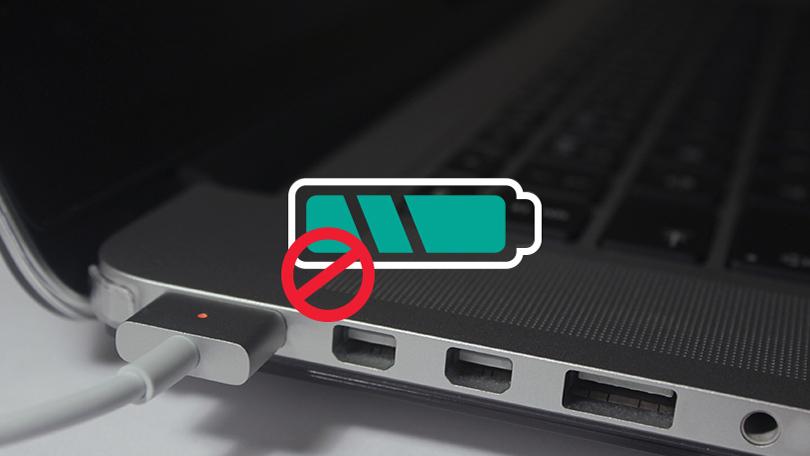
بازتاب: آموزش جامع نحوه عیب یابی و رفع مشکلات کیبورد - سخت افزار سازان رسام